Bagi anda yang menggunakan dual booting yang berbeda OS misalnya, OS Windows dan OS Linux tentunya pernah bermasalah setelah menghapus partisi yang berisi OS Linux yang kemudian Windows tidak mau booting, biasanya tertulis "error 22" atau komputer sering restart sendiri. Saya akan berbagi tips cara memperbaiki booting Windows khususnya Windows 7 dengan menggunakan DVD Windows 7 melalui DVD ROM anda.
STEP
- Pertama masukkan DVD Windows 7 kemudian booting melalui DVD ROM. Bisa juga booting menggunakan flashdisk (sebelumnya setting dulu First Bootingnya melalui BIOS menjadi DVD ROM). Pilih booting melalui DVD dengan press tombol "Enter" atau apa saja untuk masuk ke menu DVDnya, akan muncul jendela "Language Preferences" kemudian "Next" saja.
- Klik "Repair your computer"
- Tunggu hingga tahap "scanning" selesai untuk mencari letak instalasi OS Windows yang bermasalah pada Harddisk. Kemudian pilih "Command Prompt" dari System Recovery Options.
- Didalam comand prompt ada program BootRec.exe yang command linenya ada beberapa yang diantaranya adalah sbb:
/FixMbr. Menulis kembali Master Boot Record (MBR) dari partisi sistem untuk menjalankan windows 7. hal ini tidak akan menimpa tabel sistem partisi yang sudah ada.
/FixBoot. Menulis boot sector pada partisi sistem untuk memulai Windows 7.
/ScanOs. Scan semua disk yang berisi OS dan menampilkannya.
- Untuk memulai BootRec.exe pada command prompt ketikkan "BootRec.exe/Fixmbr" tanpa tanda kutip (")
- jika berhasil akan tampil seperti gambar dibawah:
Sekarang tinggal reboot komputernya. Biasanya grub Linux akan hilang dengan sendiri dari system dan kemudian Windows dapat kembali booting dengan normal. Semoga membantu.

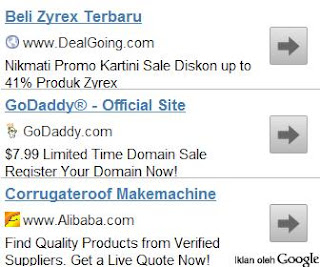














0 komentar:
Posting Komentar